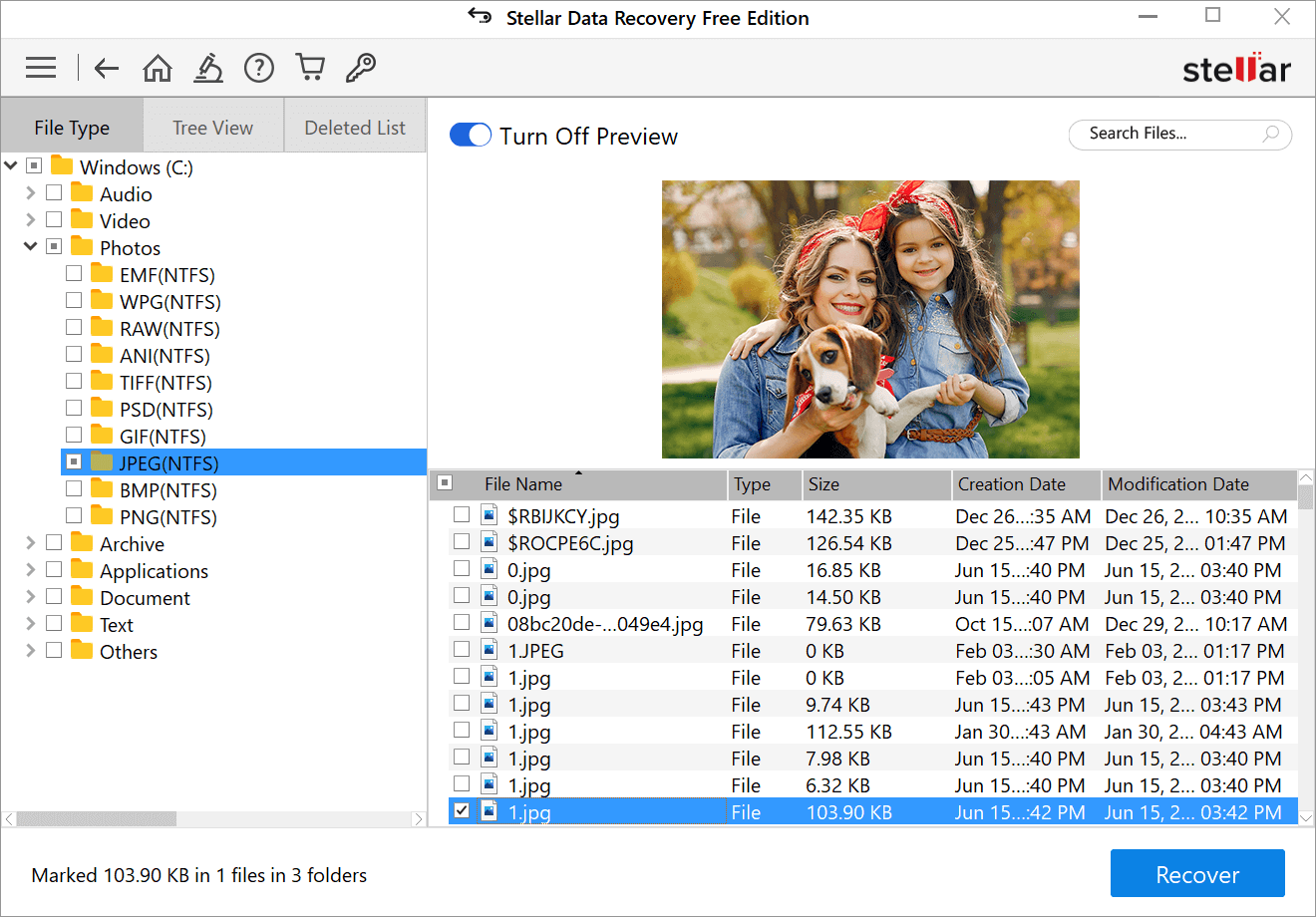我們所有人都可能不小心刪除了 Mac 上我們實際上想要保留的檔案。有多種方法可以在 Mac 上恢復意外刪除的檔案。我們將在今天的文章中介紹其中五個。
「返回」命令
例如,如果您不小心刪除了 Finder 中的某個檔案並將其丟棄而不是永久刪除,則可以使用「撤銷」鍵盤快速鍵來成功還原該檔案。條件是必須只有一個文件,不能永久刪除,並且刪除後沒有發生任何進一步的操作。若要在 Finder 中恢復最近刪除的文件,請按鍵盤快速鍵 Cmd + Z。該文件將顯示在其原始位置。
它可能是 你有興趣

從回收站恢復
對於大多數人來說,從回收站手動恢復已刪除檔案的過程肯定看起來是理所當然的,不需要提醒,但許多初學者可能會在這個方向上摸索。若要從回收站手動恢復文件,請將滑鼠遊標指向 Mac 螢幕的右下角,然後左鍵單擊回收站。找到需要恢復的文件,右鍵單擊它並從選單中選擇撤消。
時間機器
您也可以使用時間機器恢復已刪除的檔案。在 Finder 中,開啟已刪除檔案所在的資料夾,然後點選 Mac 頂部欄中的 Time Machine 圖示。選擇“開啟時間機器”,使用箭頭捲動到要還原的資料夾版本,然後按一下“還原”。當然,此方法僅在啟用了 Time Machine 的情況下才有效。
針對特定應用的功能
某些應用程式(例如本機「照片」或「便箋」)還具有「最近刪除」資料夾,您可以在其中找到最近刪除的項目一段時間。如果您不小心從提供此功能的應用程式中刪除了內容,只需前往包含最近刪除的筆記或圖片的資料夾並恢復檔案即可。這樣,在大多數情況下,可以一次恢復多個項目。
它可能是 你有興趣

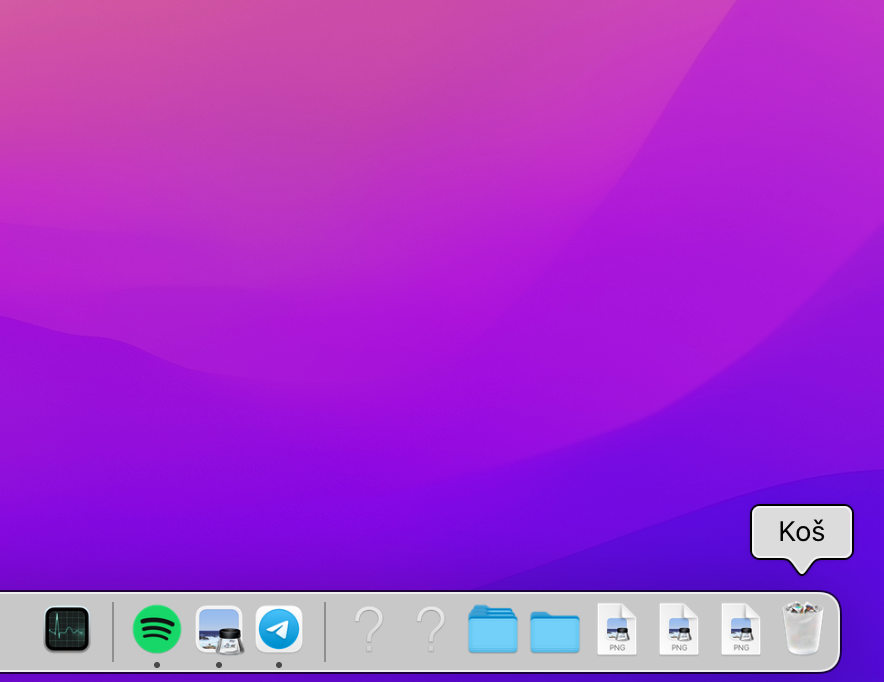
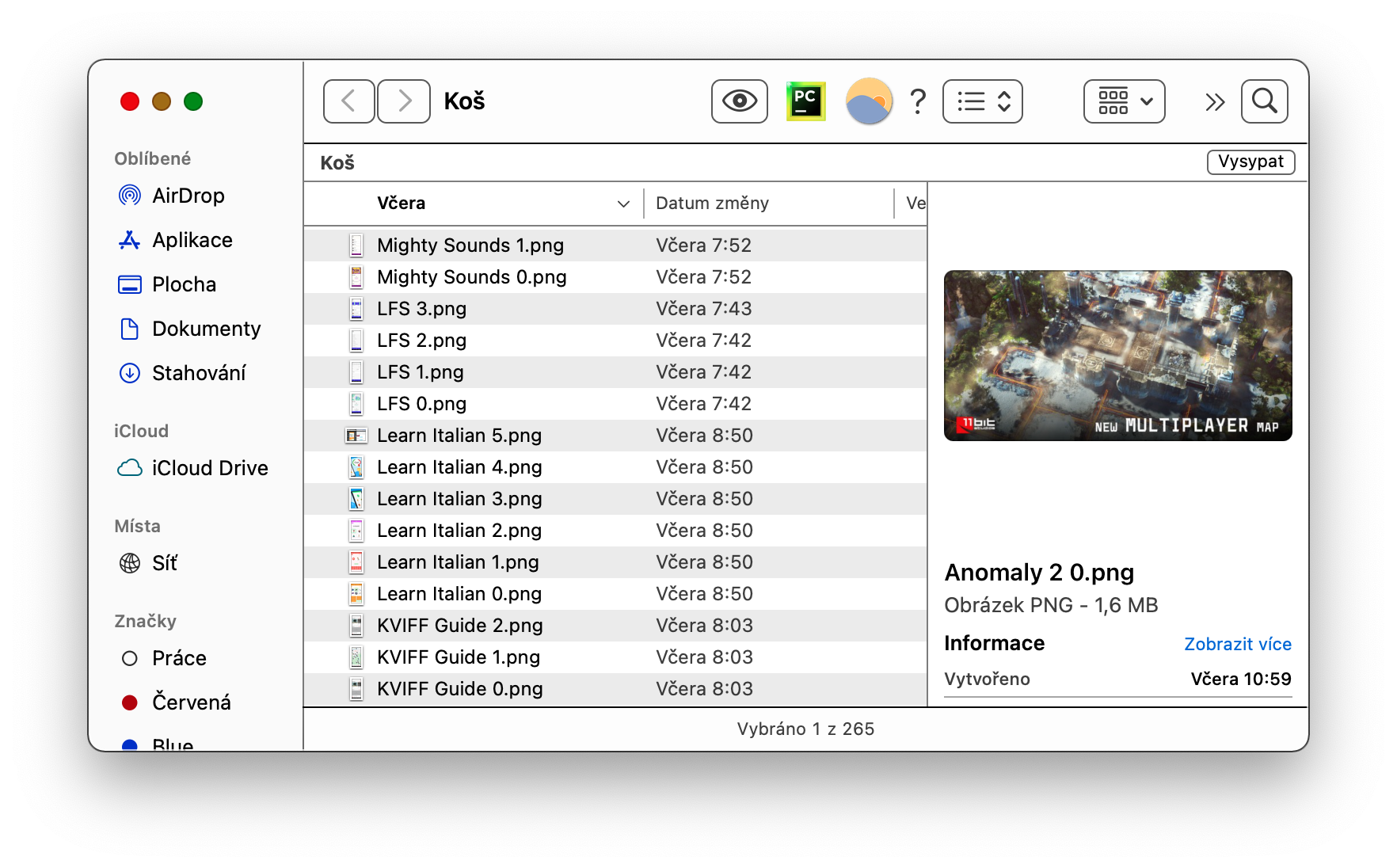
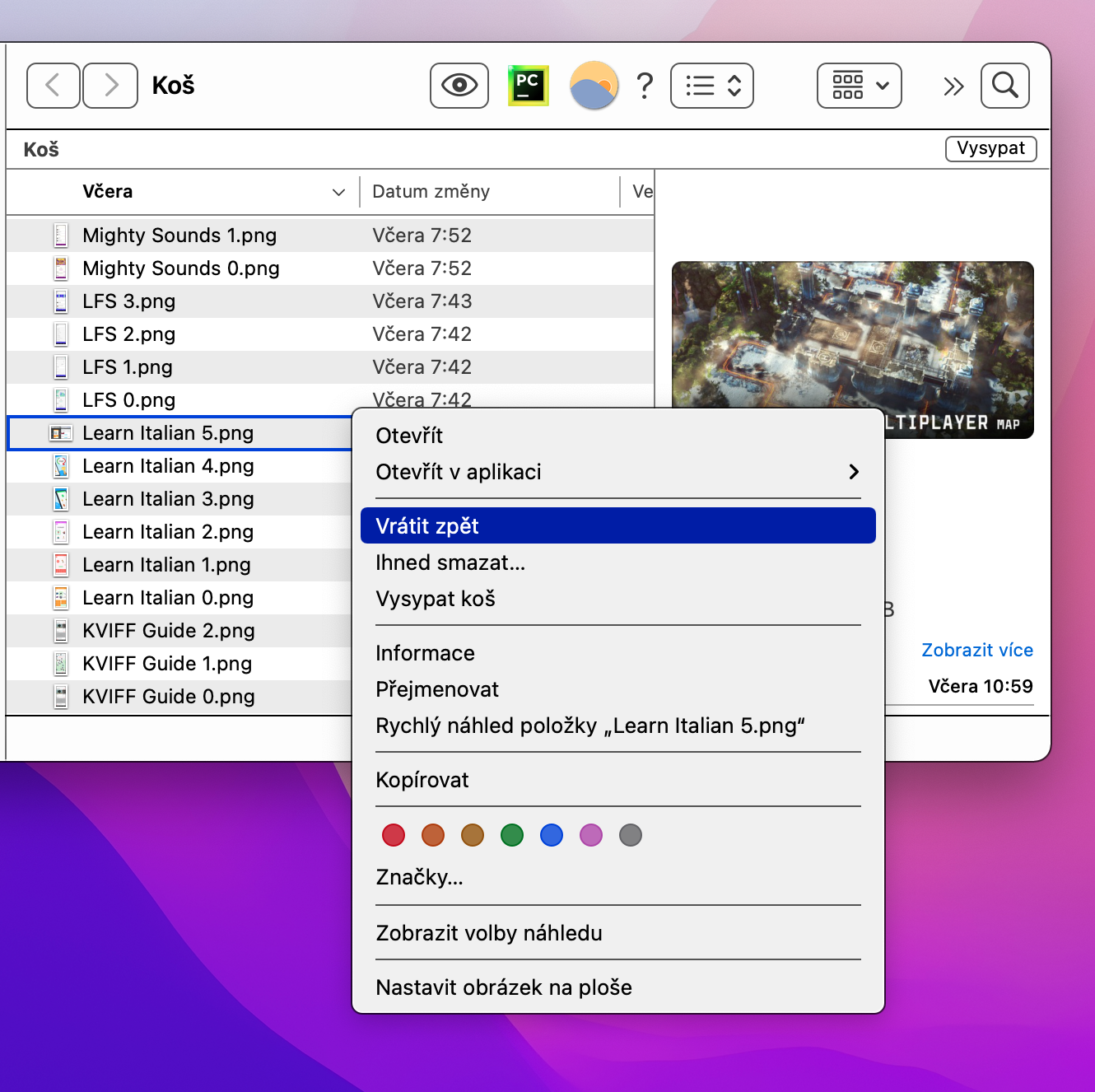
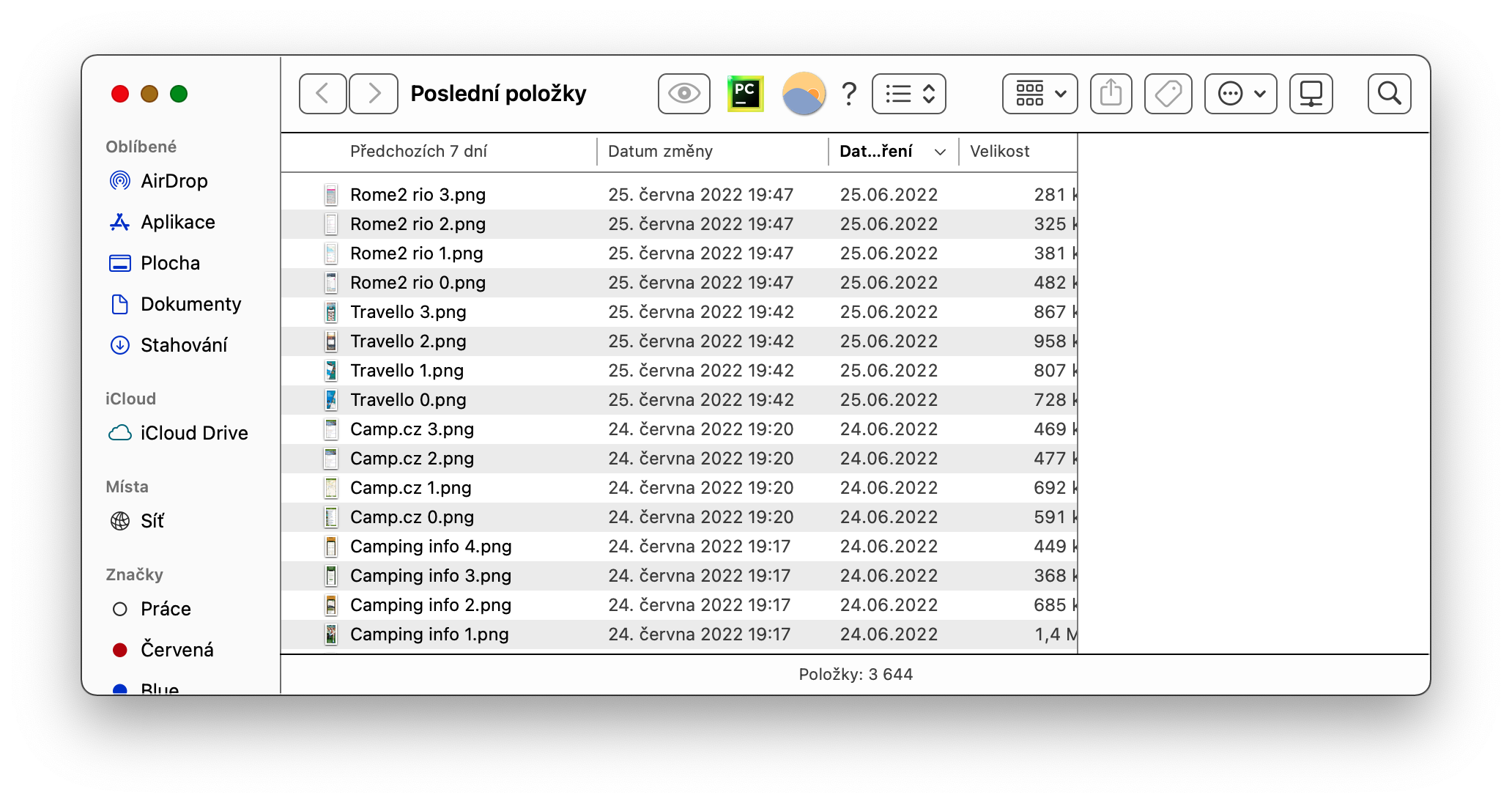
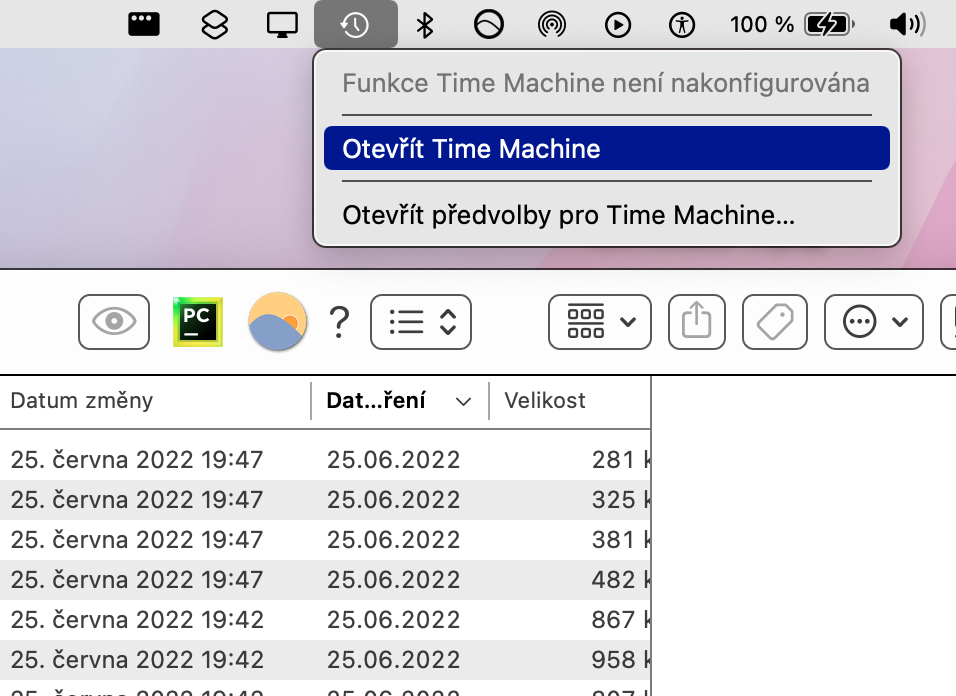
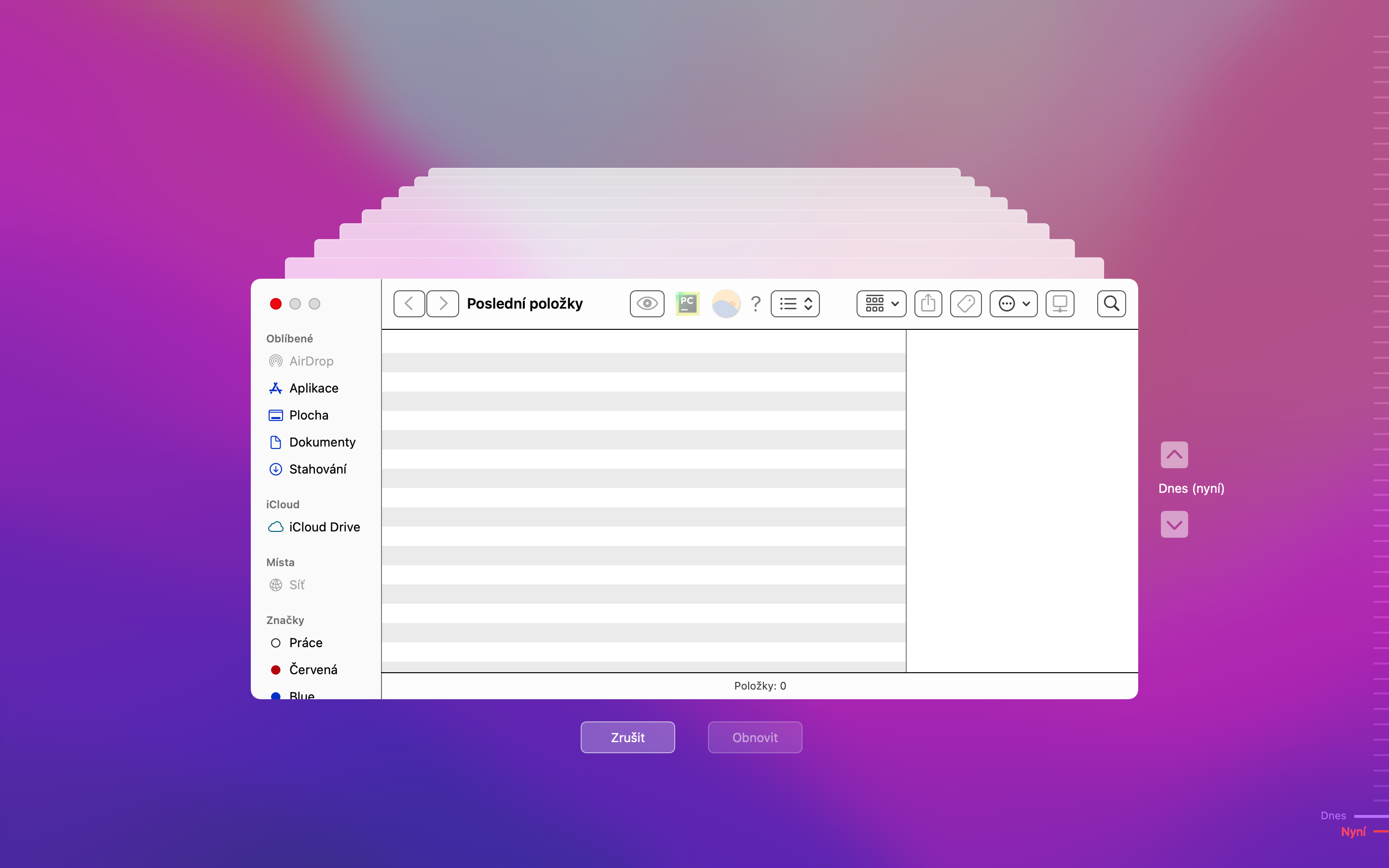
 與 Apple 一起環遊世界
與 Apple 一起環遊世界